Come fare per velocizzare un video su TikTok per la visione o la registrazione
È chiaro che TikTok sta facendo passare notti insonni ad altre piattaforme di social media popolari come Instagram e Facebook. Ciò che distingue TikTok dagli altri è la sua interfaccia facile da usare, progettata per condividere video divertenti di 60 secondi. Però, mentre scorri la vasta libreria di video di TikTok, potresti imbatterti in un video che dovresti velocizzare per arrivare alla fine o per renderlo più divertente. In questo caso, dovrai informarti su come velocizzare un video su TikTok. Alcuni suggerimenti e trucchi per velocizzare i video di TikTok in modo semplice e veloce saranno di conseguenza forniti in questa guida. Scopriamo!
- Parte 1. Come si può velocizzare un video che si sta guardando su TikTok?
- Parte 2. Come velocizzare una registrazione video su TikTok?
Parte 1: Come si può velocizzare un video che si sta guardando su TikTok?
Recentemente, Mariela Alicia si è servita della funzione di avanzamento rapido di TikTok per condividere un suo video su YouTube. Ha specificato che questa funzione è disponibile per i video di durata superiore a 60 secondi. Tuttavia, la funzione di accelerazione di TikTok non è ancora apparsa negli ultimi aggiornamenti. Questo costringe quindi gli utenti a registrare prima il clip nel rullino fotografico, poi a usare l'applicazione video del telefono per mandare avanti velocemente il video. Per farlo, bisogna premere il video clip e poi toccare il pulsante "Salva video".
Ma come fare se il telefono cellulare ha esaurito la memoria? Il video può comunque essere condiviso su un'altra piattaforma, come Snapchat, e riavvolgere o mandare avanti velocemente per un'esperienza di visione più personalizzata. Vediamo quindi di seguito alcune soluzioni collaudate e vere su come velocizzare un video TikTok:
Soluzione 1. Utilizzare Snapchat
Una volta trovato il video TikTok preferito, si deve innanzitutto condividerlo su Snapchat per utilizzare la funzione di avanzamento rapido dell'app. Vale la pena notare che l'interfaccia utente di TikTok e Snapchat è quasi identica, quindi non sarà difficile utilizzarli.
Passo 1. Le applicazioni TikTok e Snapchat devono essere scaricate sullo smartphone o sul tablet.
Passo 2. Ora bisogna lanciare l'applicazione TikTok toccandola e cercare il video che si desidera condividere.
Passo 3. In seguito, cliccare sull'icona Condividi in basso a destra per poi scegliere Snapchat. Il video verrà scaricato e riprodotto su Snapchat.
Passo 4. Per esplorare più filtri e funzioni, basta scorrere lo schermo verso sinistra. Il video di TikTok può essere velocizzato utilizzando l'icona del Coniglio. Per visualizzare la clip al rallentatore, invece, si può usare l'icona della Chiocciola.
Passo 5. Infine, si può condividere il divertente video con gli amici facendo clic sul pulsante blu Invia a nell'angolo in basso a destra. È così semplice!
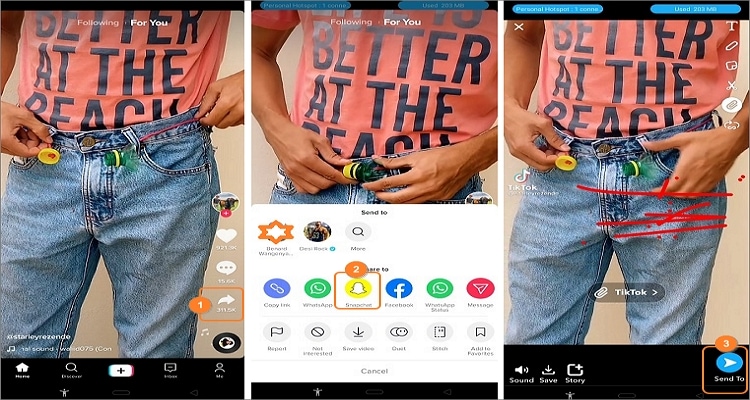
Soluzione 2. Servirsi di Wondershare UniConverter:
Purtroppo Snapchat non è disponibile per i computer fissi e portatili. Per essere precisi, non è possibile accelerare i video di TikTok su Snapchat utilizzando il computer. Per fortuna c'è Wondershare UniConverter, che può essere utilizzato per scaricare i video di TikTok sul computer per poi velocizzarli da 0,5 a 2 volte la velocità di riproduzione originale. Inoltre, UniConverter si distingue da Snapchat perché offre agli utenti decine di strumenti per personalizzare i video e renderli più attraenti e coinvolgenti. Si possono ad esempio ritagliare, tagliare, applicare effetti, aggiungere sottotitoli e così via. Inoltre, questa utility desktop funge da eccellente lettore multimediale con cui aprire i video di TikTok su uno schermo più grande.
Wondershare UniConverter - #1 Editor video e convertitore per desktop
Wondershare UniConverter - Il miglior convertitore video per Mac/Windows
-
Estrarre video di alta qualità da TikTok, Likee, Vimeo e altri migliaia di siti web.
-
Scaricare i video in file MP4, MP3 o JPG con qualità senza perdite.
-
Rallentare o accelerare i video di TikTok di 0.5x, 0.25x, 1x, 1.25x, 1.5x o 2x la velocità iniziale.
-
È un editor video intuitivo che consente di rifilare, tagliare, ritagliare, applicare effetti, aggiungere sottotitoli, unire e così via.
-
Convertire i video in MP4, MOV, FLV, MTS, 3GP, MP3, M4A, OGG e altri formati.
-
Masterizzatore DVD/Blu-ray veloce con più modelli di DVD gratuiti.
-
Una velocità 90 volte superiore a quella delle altre app per desktop.
-
Il metodo migliore per velocizzare un video su TikTok su macOS 10.9+ Win 10/8/7.
Si può velocizzare un video su TikTok utilizzando Wondershare UniConverter seguendo i passaggi indicati di seguito:
Passo 1Copiare il link del video da TikTok.
Si deve accedere a TikTok e collegarsi al proprio account utilizzando il navigatore aggiornato. Quindi, scorrere i video TikTok disponibili e fare clic su quello che si desidera accelerare e guardare. Ora bisogna copiare l'URL del video facendo clic sul pulsante Copia link.
![]()
Passo 2Scaricare, installare ed eseguire UniConverter.
Sempre con lo stesso navigatore, si deve accedere al sito web ufficiale di Wondershare in cui scaricare l'app desktop UniConverter. È quindi necessario installarla sul computer prima di fare clic sulla scheda Scaricatore sul lato sinistro dello schermo.
![]()
Passo 3Incollare il link del video TikTok su UniConverter e scaricarlo.
Prima di tutto, occorre cliccare sull'opzione Scaricamento ad alta velocità affinché l'estrazione del video avvenga il più rapidamente possibile. Quindi si deve premere il pulsante Aggiungi al centro dello schermo in modo che il video di TikTok inizi a essere scaricato. Il video verrà salvato come file MP4.
![]()
Passo 4Aggiungere il video estratto alla funzione Video Editor.
Una volta che il video di TikTok è stato caricato con successo, può essere visualizzato facendo clic sulla scheda Finito. Perché venga trasferito allo strumento Video Editor, bisogna fare clic con il tasto destro del mouse sul clip, scegliere Aggiungi e selezionare Video Editor. Il video verrà trasferito in un batter d'occhio alla funzione di montaggio video.
![]()
Passo 5Velocizzare il video TikTok.
Nel pannello di sinistra, cliccare sulla scheda Video Editor, che contiene il video aggiunto. Ora bisogna premere l'icona dell'Effetto sotto la miniatura del video e toccare il pulsante Cambia velocità. La velocità del video TikTok può ora essere regolata in base al numero di moltiplicatori desiderati. Con la schermata di anteprima si può verificare se il tasso regolato corrisponde alle proprie esigenze.
![]()
Passo 6Modificare ulteriormente il video (opzionale).
Può capitare di voler modificare ulteriormente il video aggiungendo funzioni come filtri, effetti, filigrane e così via. In questo caso, si può ricorrere a Wondershare UniConverter per eseguire le seguenti operazioni:
![]()
- Aggiungere effetti/filtri - Nella finestra Effetto sono visibili i cursori per regolare la luminosità, la saturazione, il contrasto e il bilanciamento del bianco del video. Il video può anche essere personalizzato con decine di filtri video gratuiti facendo clic sulla scheda Filtri.
- Ritaglia - Per modificare il posizionamento o la disposizione del video, basta premere la scheda Ritaglia. Qui si può scegliere di capovolgere in verticale o in orizzontale e di ruotare in senso orario o antiorario. Naturalmente il video può essere ritagliato anche inserendo manualmente l'area di ritaglio oppure trascinando il tagliatore.
- Applicare filigrane - L'aggiunta di una filigrana al video consente di renderlo più unico sui canali di social media più affollati. Si può quindi fare clic sulla scheda Filigrana in modo che vengano applicate filigrane di testo e di immagine. Se si utilizzano filigrane di testo, si possono personalizzare il tipo di carattere, la dimensione e il colore.
- Aggiungere audio - Un video non sarà così attraente come si vorrebbe se non è accompagnato da un suono di sottofondo di alta qualità. È quindi necessario cliccare sulla scheda Audio per regolare il volume dell'audio, rimuovere il rumore ambientale, regolare la voce umana e così via.
- Taglia - Infine, con UniConverter si può tagliare un audio con precisione. A tale scopo, bisogna cliccare sull'icona delle forbici sul video caricato, quindi trascinare le maniglie di taglio sulla linea temporale in modo da tagliare il video. Oppure si può scegliere un'area di partenza e fare clic sul pulsante Taglia, quindi procedere allo stesso modo per la sezione di arresto. Le sezioni separate possono persino essere riorganizzate o eliminate.
Passo 7Convertire e salvare il video velocizzato.
Per ultimo, ma non meno importante, toccare il menu Formato di uscita, quindi cliccare su Video, e scegliere un formato e una risoluzione video. Oppure, si può cliccare sulla scheda Dispositivo per convertire il video di TikTok in un formato ottimizzato per il dispositivo. Comunque sia, per finire, cliccare su Avvia tutto in modo che il video TikTok modificato venga convertito e salvato. Ed ecco fatto!
![]()
Parte 2: Come velocizzare una registrazione video su TikTok?
Mentre i video TikTok non possono essere accelerati durante la riproduzione, lo stesso non si può dire per la registrazione. TikTok consente di accelerare i video durante la registrazione al fine di raggiungere qualsiasi obiettivo sulla piattaforma. Questo a sua volta può rendere il video stimolante, divertente e in generale più interessante da guardare.
Quindi, senza perdere tempo, la velocità di un video su TikTok può essere modificata durante la registrazione nel modo seguente:
Passo 1. Aprire TikTok sullo smartphone o sul tablet e toccare l'icona Plus nella parte inferiore dello schermo. Lasciare inoltre che TikTok acceda alla fotocamera e all'archivio locale.
Passo 2. Poi bisogna fare clic sull'icona del Tachimetro nel riquadro di destra per aprire le opzioni di rallentatore e avanzamento rapido disponibili.
Passo 3. Un video può essere velocizzato selezionando una velocità di 2x o 3x rispetto a quella originale. I video al rallentatore possono essere registrati anche selezionando 0.5x o 0.3x. Basta quindi scegliere quello che si adatta meglio a te.
Passo 4. Infine, si può iniziare a riprendere un video accelerato su TikTok facendo clic su Registra. È così facile!
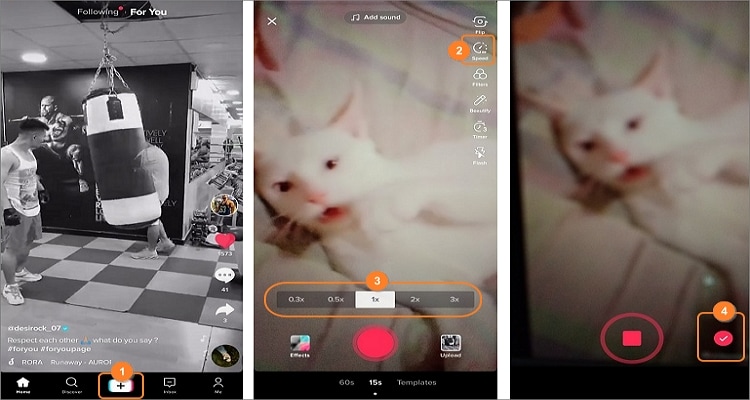
Nota: Un video può anche essere velocizzato o rallentato prima di essere caricato su TikTok. Ciò si può fare facendo clic sull'icona Più, premendo Carica, quindi selezionando un video locale da condividere. Dopodiché, cliccare su Avanti, quindi premere l'icona Tachimetro in basso. Ora si può scegliere se accelerare il video di 2 volte o rallentarlo di 0.5 volte.
Conclusione
Questi sono i metodi migliori per velocizzare un video su TikTok durante la visione o la registrazione. Chiaramente, è una grande delusione che TikTok non offra una funzione di avanzamento o riavvolgimento veloce. Meno male che si possono condividere i video su Snapchat e sfruttare queste funzioni gratuitamente. La cosa più bella è che Wondershare UniConverter consente di accelerare o rallentare i video per poi salvarli sul computer per la riproduzione offline. Divertiti!
 Converti in batch MOV in MP4, AVI, 3GP, WAV e viceversa facilmente.
Converti in batch MOV in MP4, AVI, 3GP, WAV e viceversa facilmente. 


